SharePoint-Dokumentenbibliothek: Erstellung und Best Practices
Dokumentbibliotheken sind eine der wichtigsten Funktionen von SharePoint Online, da sie die Dokumentenverwaltungsfunktionen der Plattform untermauern und es den Benutzern ermöglichen, Informationen und Dokumente in der Microsoft 365-Cloud zu speichern.
In diesem Artikel werden wir einen Blick darauf werfen, was Dokumentenbibliotheken in SharePoint sind, welche Typen in der neuen Modern Experience verfügbar sind, welche Grenzen Sie beachten müssen und vor allem, welche Schritte und Best Practices Sie bei der Erstellung einer SharePoint-Dokumentenbibliothek befolgen müssen.
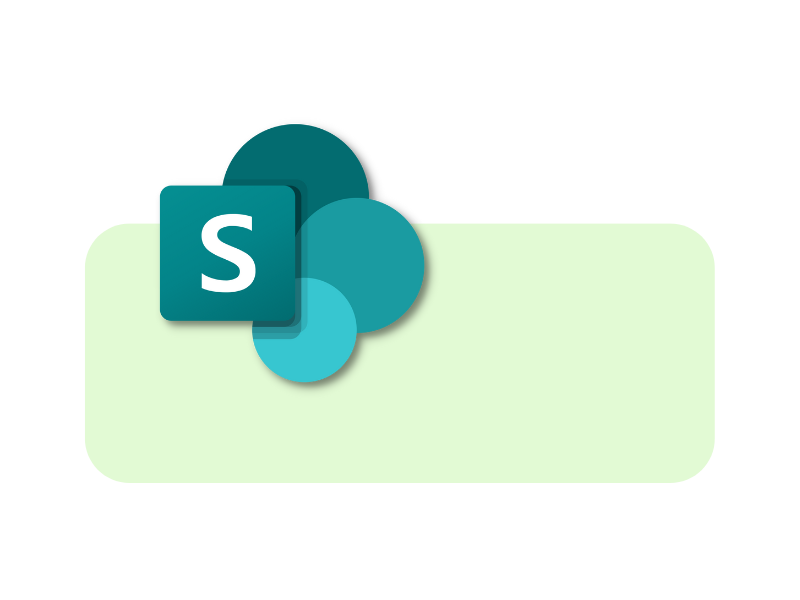
Was Sie in diesem Artikel finden werden
SharePoint-Dokumentenbibliothek: Was ist das?
Dokumentbibliotheken sind eine der wichtigsten Funktionen von SharePoint Online als Dokumentenmanagementsystem.
Sie ermöglichen das Speichern von Informationen, Multimedia-Inhalten und Dokumenten in der Microsoft-365-Cloud. Dank der Anpassung von Metadaten erleichtern sie die Suche für Benutzer und gewährleisten den Schutz der Daten während der Zusammenarbeit durch das komplexe Berechtigungssystem, das SharePoint und alle anderen Anwendungen der Suite auszeichnet.
Eine Dokumentbibliothek ist ein sicherer Ort innerhalb des digitalen Arbeitsplatzes eines Unternehmens, an dem Mitarbeitende in Echtzeit mit Kollegen (oder sogar externen Personen) zusammenarbeiten können, um Dokumente zu erstellen, zu bearbeiten, zu prüfen und zu archivieren.
Dokumente werden entweder direkt in eine Bibliothek hochgeladen oder erstellt und anschließend durch eine Ordnerstruktur oder ausschließlich mithilfe von Metadaten organisiert. Diese kontextbezogenen Informationen (Autor, Erstellungsdatum, Genehmigungsstatus etc.) erleichtern sowohl die Katalogisierung als auch das Auffinden von Dateien über jeden Einstiegspunkt der Microsoft-365-Umgebung.
Zusätzlich zu den Metadaten bieten Dokumentbibliotheken Funktionen wie:
- Verwaltung des Zugriffs auf einzelne Dateien, Ordner oder gesamte Bibliotheken
- Erstellung neuer Dokumente auf Basis personalisierter Vorlagen
- Nachverfolgung von Änderungen durch Versionsverlauf
- Bearbeitung im Co-Authoring-Modus
Dokumentbibliotheken ermöglichen es, das Dokumentenmanagement eines Teams, einer Abteilung oder der gesamten Organisation zu zentralisieren. Dadurch wird der ständige E-Mail-Versand reduziert, und die Risiken für die Sicherheit der gemeinsam genutzten Daten werden auf ein Minimum beschränkt.
SharePoint-Dokumentbibliotheken: Was sind sie und wie nutzt man sie?
SharePoint-Dokumentenbibliothek: Haupttypen
Seit der Einführung von SharePoint Modern Experience werden die Unterschiede zwischen den verfügbaren Typen von Dokumentbibliotheken immer geringer.
Das liegt daran, dass es jetzt möglich ist, eine leere Bibliothek zu erstellen und sie nach Belieben in Bezug auf Spalten, Dokumentanzeige und andere Funktionen anzupassen, die zuvor in bestimmten Vorlagen vorkonfiguriert waren.
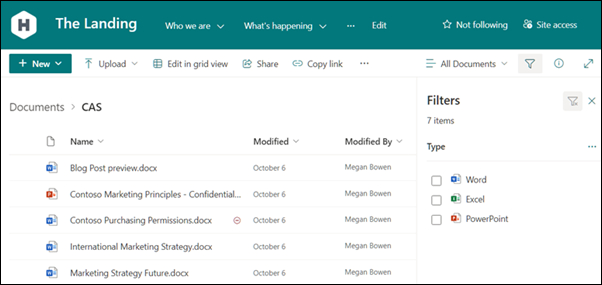
Beispiel einer Bibliothek in der Modern Experience von SharePoint Online
Unter diesen Vorlagen gibt es sieben Haupttypen, die wir in SharePoint noch immer erkennen können, und sie sind in Modern und Classic Experience unterteilt. Im Folgenden werden sie im Detail vorgestellt.
Bibliothekstypen in der SharePoint Modern Experience
Das moderne SharePoint-Erlebnis wurde entwickelt, um die Erstellung ansprechender und reaktionsfähiger Websites zu vereinfachen, indem grafisch aufbereitete und bereits mobilfreundliche Inhalte bereitgestellt werden.
Es unterscheidet sich von der klassischen Version auch dadurch, dass die Informationsarchitektur der einzelnen Websites flexibler ist. So kann beispielsweise jede Website mit einem Knotenpunkt verbunden werden, damit Elemente wie die Navigation ohne die Starrheit der traditionellen Hierarchien gemeinsam genutzt werden können.
Zu den Änderungen, die Modern Experience mit sich bringt, gehören Dokumentenbibliotheken mit der Definition von vier Grundmodellen:
- Document Library, die Standardvorlage, die SharePoint sofort zur Verfügung stellt, wenn eine neue Website zur Verwaltung von Geschäftsdokumenten erstellt wird.
- Site Assets Library, die zweite Grundvorlage, in der Inhalte zum Aufbau und zur Anpassung der Website gesammelt werden (Logos, Unternehmensbilder usw.).
- Site Pages Library, die Bibliothek, die die Seiten der SharePoint-Website enthält. Eine Besonderheit dieses Modells besteht darin, dass die Benutzer keine Inhalte hochladen können, selbst wenn sie Administratoren sind. Tatsächlich enthält diese Bibliothek nur automatisch generierte Elemente, die von der Anzahl der in der Site erstellten Seiten abhängen.
- Style Library, in der das System CSS-Dateien, XSL-Dateien und sogar Bilder speichert, mit denen das Layout einer Seite angepasst werden kann. Wenn ein benutzerdefiniertes SharePoint-Thema erstellt oder bereitgestellt wird, werden die wichtigsten Stile und Dateien automatisch in dieser Bibliothek gespeichert. Darüber hinaus können Sie neue Stildateien direkt hochladen.
- Form Template Library, die als Unterpunkt der standardmäßig erstellten Dokumentenbibliothek vorhanden ist. Sie wird verwendet, um eine Gruppe von Geschäftsformularen zu verwalten, die auf der XML-Sprache basieren.
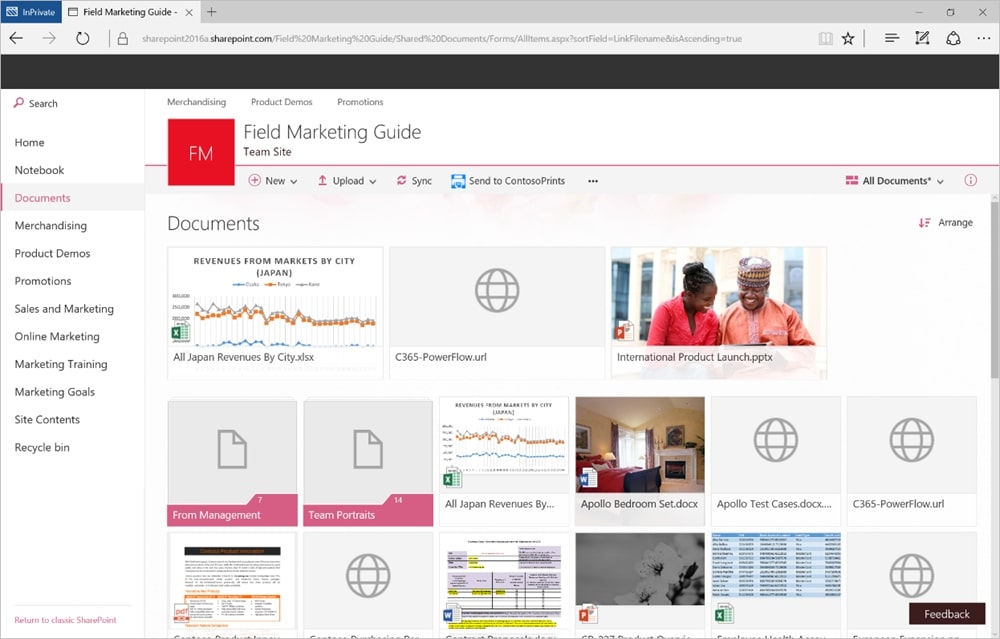
Moderne Dokumentbibliotheken in SharePoint
Bibliothekstypen in der SharePoint Classic Experience
Das klassische SharePoint-Erlebnis ist das ursprüngliche Framework der Plattform, das durch eine hierarchische Struktur gekennzeichnet ist, die aus Sammlungen von Websites und Unterseiten besteht, die über ein altes System für Navigation, Berechtigungen und Konfiguration verfügen.
Im Gegensatz zur Modern Experience bieten die klassischen Seiten ein weniger interaktives, flexibles und reaktionsfähiges Erlebnis auf mobilen Geräten. Auch der Informationsabruf und die Integration automatisierter Abläufe scheinen starrer zu sein.
Einige Elemente der klassischen Erfahrung wurden jedoch in die moderne Erfahrung integriert. Darunter befinden sich zwei besondere Arten von Dokumentbibliotheken:
- Picture Library, die ausschließlich der Sammlung von Bildern gewidmet ist. Sie bietet Funktionen wie die Vorschau, die Bearbeitung und das Herunterladen von archivierten Grafiken.
- Wiki Page Library, die für die Erstellung eines zusammenhängenden Netzes von Informationsseiten nützlich ist. Dies ist ein interessantes Modell, das aber leider veraltet ist und von Unternehmen immer seltener genutzt wird.
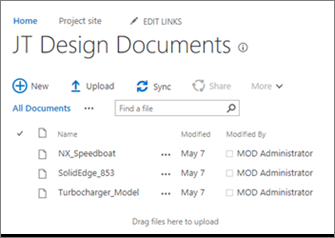
Klassische Dokumentbibliothek in SharePoint Online
Die Einschränkungen einer SharePoint-Bibliothek
Neben der Begrenzung des Speicherplatzes im eigenen SharePoint-Tenant gibt es einige spezifische Einschränkungen für Listen und Dokumentbibliotheken innerhalb einer Website.
Zunächst können bis zu 30 Millionen Elemente in einer einzelnen Liste oder Bibliothek gespeichert werden. Aber Achtung: Wenn mehr als 5.000 Elemente eingefügt werden, blockiert SharePoint automatisch einige Funktionen zur Inhaltsverwaltung, wie zum Beispiel:
- Anzeigen von mehr als 5.000 Elementen in einer einzelnen Ansicht.
- Abrufen von mehr als 5.000 Elementen über eine einzelne Abfrage.
- Hinzufügen neuer Metadaten-Spalten in einer Liste oder Bibliothek mit mehr als 5.000 Elementen.
Nach dem Überschreiten von 100.000 Elementen ist es nicht mehr möglich, die Vererbung von Berechtigungen innerhalb einer Liste, Bibliothek oder eines Ordners zu unterbrechen.
Allerdings kann die Vererbung auf Datei-Ebene bis zur maximalen Anzahl einzigartiger Berechtigungen aufgehoben werden. In diesem Zusammenhang beträgt das in SharePoint unterstützte Limit für eindeutige Berechtigungen 50.000. Microsoft empfiehlt jedoch, sich an die Grenze von 5.000 zu halten. Eine letzte Einschränkung: SharePoint unterstützt die Erstellung von maximal 2.000 Listen und Bibliotheken pro einzelner Sitesammlung (einschließlich Haupt- und untergeordneter Websites).
Wie man eine Dokumentenbibliothek in SharePoint erstellt
Wenn eine neue Website in SharePoint Online erstellt wird, wird automatisch eine Dokumentenbibliothek mit dem Namen "Dokumente" erstellt, die in der linken Seitenleiste sichtbar ist.
Durch den Zugriff auf diese Bibliothek hat der Benutzer die Möglichkeit, mit dem Befehl "Neu" neue Inhalte zu erstellen. Neben der Möglichkeit, Inhalte von Grund auf neu zu erstellen, steht eine Reihe von Vorlagen zur Verfügung, die den Erstellungsprozess beschleunigen und an die spezifischen Bedürfnisse des Unternehmens, einer Abteilung oder eines Projektteams angepasst werden können.
Alternativ zeigt der Befehl "Neu" die Option "Ordner" an, mit der Sie eine hybride Struktur erstellen können, die aus Ordnern besteht, die durch Hinzufügen benutzerdefinierter Metadaten angereichert werden können.
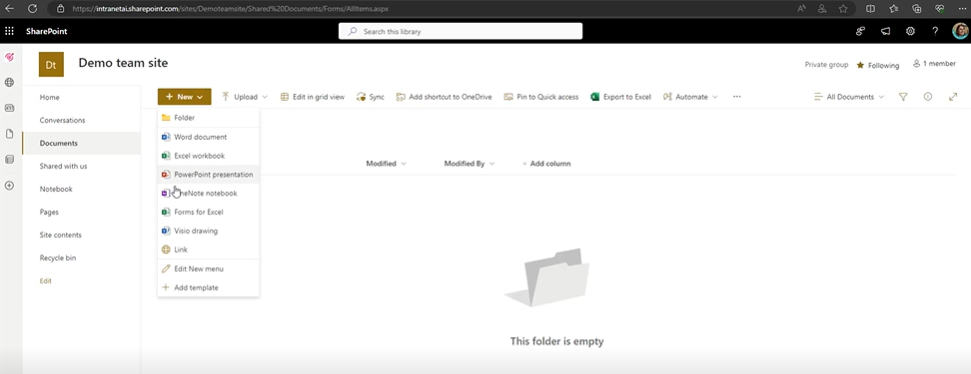
Optionen zum Erstellen neuer Inhalte in einer SharePoint-Dokumentbibliothek
Neben der Möglichkeit, Dokumente und Ordner direkt in der Bibliothek zu erstellen, kann der Benutzer auch Dateien von seinem Computer lokal in SharePoint importieren. Verwenden Sie dazu einfach den Befehl "Hochladen" neben "Neu"
Nur mit dem Befehl "Hochladen" ist es auch möglich, benutzerdefinierte Vorlagen hochzuladen, die dem Dropdown-Menü des Befehls "Neu" hinzugefügt werden.
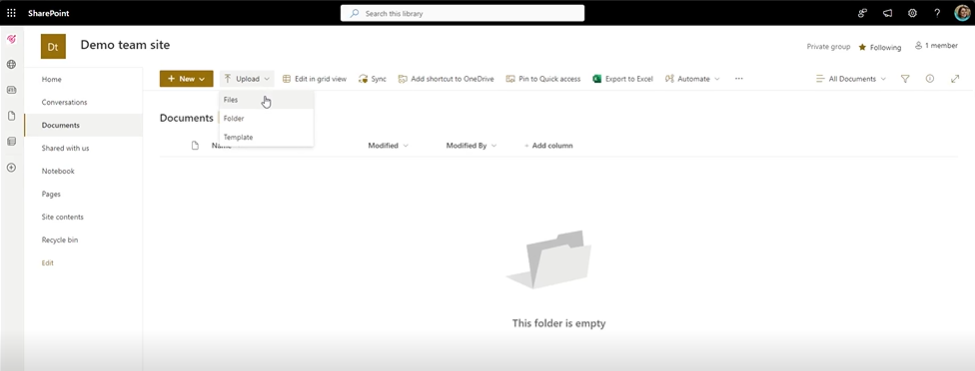
Optionen zum Importieren von Inhalten in eine SharePoint-Dokumentbibliothek
Um eine Datei von seinem PC in eine Dokumentenbibliothek in SharePoint hochzuladen, kann der Benutzer auch eine Drag&Drop-Aktion durchführen. Er kann dann die gewünschte Datei aus dem lokalen Ordner, in dem sie gespeichert ist, auf den Hauptbildschirm der Bibliothek ziehen. Sobald die Datei losgelassen wird, lädt das System sie selbständig und somit ohne einen speziellen Befehl.
Im Falle einer Datei mit hohem Gewicht kann der Benutzer den Ladestatus in der entsprechenden Leiste in der oberen rechten Ecke überprüfen. Dies ist eine wichtige Funktion, da SharePoint das Hochladen von Dokumenten mit einem Gewicht von bis zu 100 GB unterstützt.
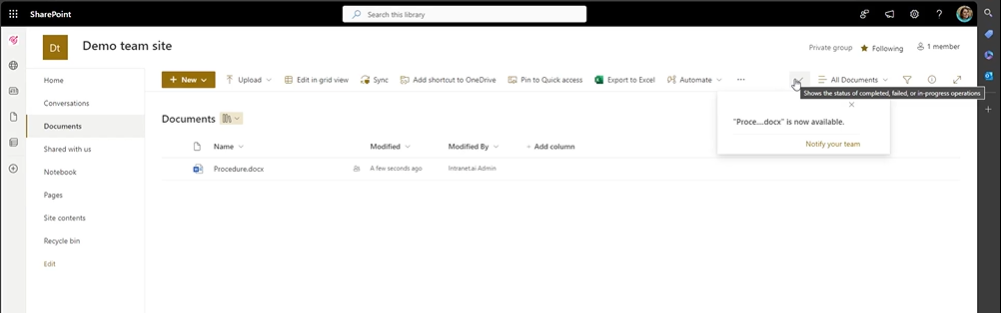
Ladestatus für ein neues Dokument in einer SharePoint-Dokumentbibliothek
Wenn eine neue Datei von Ihrem Computer hochgeladen wird, sollten Sie immer auf den Synchronisierungsprozess achten. SharePoint erstellt nämlich eine Kopie, die in den Dokumentbibliotheken und der integrierten Microsoft 365-Umgebung gespeichert wird, die standardmäßig nicht mit der Originaldatei auf Ihrem Computer synchronisiert wird.
Wenn Änderungen an der Datei in der Bibliothek vorgenommen werden, muss man bedenken, dass die zugehörige Datei lokal nicht aktualisiert wird. Sie wird dann zu einer veralteten Version.
Wenn der Benutzer jedoch Teil eines Microsoft 365-Abonnements eines Unternehmens oder einer Bildungseinrichtung ist oder Zugang zu SharePoint Server 2019 und Teams hat, hat er die Möglichkeit, Microsoft SharePoint- und Teams-Dateien mit einem Ordner auf seinem Computer zu synchronisieren.
Auf diese Weise kann er die aktuellsten Versionen von Dokumenten nutzen und sie auch ohne WLAN-Netzwerk bearbeiten. Sobald die Verbindung wiederhergestellt ist, werden die Änderungen automatisch von der Bibliothek in den lokalen Ordner übertragen und umgekehrt.
So richten Sie die Synchronisierung zwischen Ihrem PC und einer Dokumentenbibliothek ein:
- Drücken Sie auf das Startsymbol der SharePoint-App in der oberen linken Ecke.
- Wählen Sie den Eintrag "SharePoint" und dann die Website mit den Dateien, die Sie synchronisieren möchten.
- Wählen Sie den Eintrag "Dokumente", um die gesamte Bibliothek zu synchronisieren, oder wählen Sie einzelne Ordner, die Teil der Bibliothek sind.
- Wählen Sie den Befehl "Synchronisierung".
Die ausgewählte Bibliothek oder die Dateien werden dann automatisch mit einem Ordner auf Ihrem Computer synchronisiert, der wie folgt benannt ist: "%Benutzerprofil%\Contoso" (wobei das Beispiel zeigt, dass Ihr Unternehmen Contoso heißt).
Ein letzter Hinweis zur Synchronisierung: Wenn die synchronisierten Dateien im Datei-Explorer mit einem Schloss-Symbol versehen sind, bedeutet dies, dass die Dateien schreibgeschützt synchronisiert wurden. Dies bedeutet, dass Sie nicht über die erforderlichen Berechtigungen zur Bearbeitung der Dateien verfügen, oder dass die Sammlung extrahiert werden muss oder dass sie obligatorische Spalten oder Metadaten enthält. Wenn diese Dateien auf dem Computer geändert werden, werden die Änderungen auf jeden Fall nicht mit SharePoint synchronisiert. Um dieses Problem zu lösen, müssen Sie sich an den Administrator wenden und die erforderlichen Berechtigungen zuweisen lassen.
Zum Thema Berechtigungen: Alle Dokumente und Ordner, die in einer Dokumentenbibliothek erstellt werden, sind standardmäßig für Personen mit entsprechenden Berechtigungen sichtbar. Durch die Zuweisung einer bestimmten Berechtigung werden die Benutzer in bestimmte Zugriffsgruppen eingeteilt, die Bearbeitungsvorgänge in der Site durchführen können oder nicht. Konkret bedeutet dies:
- Personen mit der Berechtigung "Keine Kontrolle" gehören zur Gruppe der "Site-Besucher" und können den Inhalt der Bibliothek nur lesen.
- Personen mit der Berechtigung "Eingeschränkte Kontrolle" gehören zur Gruppe der "Site Members" und dürfen die Inhalte einer Bibliothek nur lesen und bearbeiten.
- Personen mit der Berechtigung "Volle Kontrolle" gehören zur Gruppe der "Site-Eigentümer".
Die letztgenannte Gruppe ist für die Verwaltung der SharePoint-Website zuständig, auf der sich die Dokumentenbibliothek befindet. Alle Mitglieder dieser Gruppe haben daher nicht nur die Befugnis, den Inhalt einer Bibliothek anzuzeigen, zu bearbeiten oder zu löschen, sondern auch, anderen Mitgliedern Berechtigungen zuzuweisen.
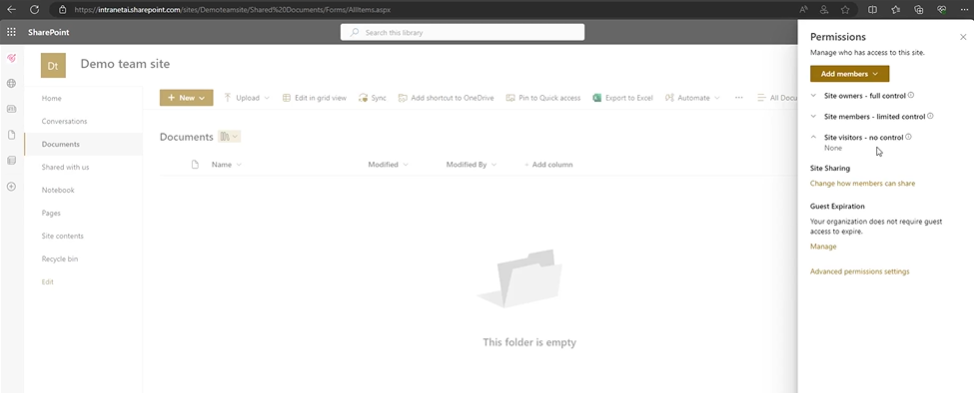
Fenster zum Zuweisen von Berechtigungen in einer SharePoint-Dokumentbibliothek
Sobald die Bearbeitungsberechtigung erteilt ist, können Änderungen am Inhalt einer Dokumentenbibliothek durch die SharePoint-Integration mit Office 365-Anwendungen vorgenommen werden. Ein Word-Dokument wird zum Beispiel standardmäßig in der Online-Anwendung Microsoft Word geöffnet.
Wenn der Benutzer die vollen Bearbeitungsmöglichkeiten der Plattform (z. B. Word) nutzen möchte, kann er über den Befehl "In Desktop-Anwendung öffnen" direkt zur Desktop-Anwendung wechseln. Aufgrund der tiefen Integration mit SharePoint werden Änderungen, die in der Desktop-Anwendung vorgenommen werden, automatisch in der Dokumentenbibliothek gespeichert, in der sich das Dokument befindet.
Um die Entwicklung eines Dokuments aufgrund der von Ihnen oder Ihren Kollegen vorgenommenen Änderungen zu analysieren, bietet SharePoint die Funktion "Versionsverlauf". Wenn Sie diesen Befehl wählen, gelangen Sie zum Versionsverlaufsfenster, in dem Sie Informationen über den Verlauf eines Dokuments anzeigen können, wie z. B:
- versionsnummer
- datum der Änderung
- benutzer, der die Änderung vorgenommen hat
- gewicht der Version
- eventuelle Kommentare
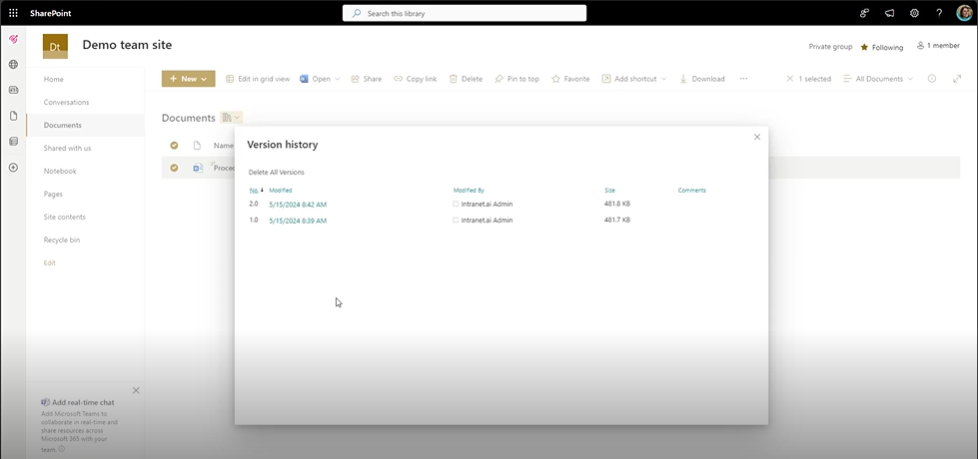
Fenster mit der Versionshistorie einer Datei in einer SharePoint-Dokumentbibliothek
Ein weiterer Aspekt, der bei der Erstellung einer Dokumentenbibliothek in SharePoint untersucht werden sollte, betrifft die Anpassung der Metadaten, d. h. der Informationen, die zum Katalogisieren und Indizieren von Dateien in der Dokumentenbibliothek in Microsoft 365 benötigt werden.
Es ist notwendig, den Befehl "Spalte hinzufügen" innerhalb einer Dokumentenbibliothek zu wählen und den am besten geeigneten Spaltentyp auszuwählen, um die Metadatenstruktur der archivierten Dokumente zu erweitern. Die gleichen Spaltentypen finden wir auch bei der Erstellung einer SharePoint-Liste.
In dem verlinkten Artikel finden Sie alle Informationen, die Sie benötigen, um die Metadaten in einer Dokumentenbibliothek zu strukturieren, indem Sie aus den zur Verfügung gestellten Spalten und den verfügbaren Optionen zur Konfiguration ihrer Werte wählen.
Zum Abschluss der Übersicht bieten wir Ihnen im Folgenden eine Tabelle, die die wichtigsten Funktionen einer Dokumentenbibliothek in SharePoint zusammenfasst.
| Funktionen einer SharePoint-Bibliothek | Beschreibung |
| Zentralisierte Speicherung | Bietet einen einzigen Sammelpunkt für Geschäftsdokumente, wodurch die Suche nach Dateien in verschachtelten Ordnern entfällt, die Zusammenarbeit bei der Archivverwaltung erleichtert und der Datenschutz gewährleistet wird. |
| Auschecken/Einchecken von Dokumenten | Ermöglicht die Bearbeitung einer Datei durch jeweils eine Person und verhindert versehentliches Überschreiben. |
| Verwendung von Metadaten | Ermöglicht die Kategorisierung von Dokumenten nach Autor, Abteilung oder Dateityp und vereinfacht gleichzeitig die Suche in SharePoint und der Microsoft 365-Umgebung. |
| Integration von automatisierten Arbeitsabläufen | Ermöglicht die Automatisierung von Prozessen, wie z. B. die Genehmigung von Dokumenten, die Verwaltung der Einreichung zur Überprüfung und Genehmigung durch einzelne Benutzer oder autorisierte Gruppen. |
| Sicherheitsbeschneidung | Schränkt den Zugriff auf Dokumente auf der Grundlage von in SharePoint zugewiesenen Berechtigungen ein, gewährleistet den Datenschutz und ermöglicht Admins die Konfiguration von Sicherheitseinstellungen. |
| Verwaltung von Informationsrechten | Ermöglicht zusätzliche Kontrollen für streng vertrauliche Dokumente, z. B. die Einschränkung des Kopierens, Druckens oder Bearbeitens auf Dateibasis. |
| Mobile Zugänglichkeit | Ermöglicht den Zugriff, die Bearbeitung und die Verwaltung von Dokumenten von jedem Ort aus über die mobile SharePoint-Anwendung. |
| Synchronisierung | Ermöglicht die Synchronisierung einer ganzen Bibliothek, von Ordnern oder einzelnen Dateien mit Ihrem Computer, um mit der aktuellsten Version zu arbeiten und offline vorgenommene Änderungen in die Bibliothek zu übertragen, in der das Dokument gespeichert ist, sobald die Internetverbindung wiederhergestellt ist. |
Best Practices für die Verwaltung von SharePoint-Dokumentenbibliotheken
Nachdem wir die wichtigsten Aspekte bei der Erstellung und Konfiguration einer Dokumentbibliothek in SharePoint betrachtet haben, können wir über Best Practices sprechen.
Dabei handelt es sich um einige Empfehlungen und wichtige Aspekte, die in die im vorherigen Kapitel behandelten Schritte integriert werden sollten, um eine gut organisierte und funktionale Dokumentbibliothek zu erhalten. Sehen wir sie uns im Folgenden an.
1. Den Standort der Bibliothek bestimmen
Nachdem die Art und Anzahl der erforderlichen Dokumentbibliotheken zur Verwaltung von Dokumenten im digitalen Arbeitsplatz des Unternehmens identifiziert wurden, muss festgelegt werden, auf welcher Website jede dieser Bibliotheken erstellt werden soll.
Eine Bibliothek, die für die Veröffentlichung und den Austausch von Inhalten mit Personen außerhalb der Organisation bestimmt ist, sollte beispielsweise eher in einer speziellen Website für die externe Kommunikation erstellt werden als in einer Teamwebsite oder im Unternehmensintranet.
2. Den Inhaltsfluss planen
Beim Erstellen von Dokumentbibliotheken auf einer SharePoint-Website ist es ratsam, den Inhaltsfluss von der Bibliothek zu einem anderen Ziel (z. B. einer zweiten Bibliothek oder einer anderen Website) zu planen.
SharePoint bietet die folgenden Methoden zum Verschieben von Inhalten:
- Integration von automatisierten Workflows, die Inhalte von einer Website oder Bibliothek an einen anderen Speicherort in SharePoint verschieben oder kopieren. Ein Workflow kann ein Dokument durch einen individuellen Prozess leiten und den Benutzern Aufgaben zuweisen, wenn ihre Rolle im Dokumentlebenszyklus aktiv wird. Ein Beispiel ist der Workflow zur Datei-Freigabe, bei dem genehmigte Dateien automatisch in einer bestimmten Bibliothek archiviert werden.
- Kopieren eines Dokuments in eine Bibliothek einer beliebigen Website, für die der Benutzer über Berechtigungen zum Erstellen und Bearbeiten verfügt. Die Beziehung zwischen dem Originaldokument und der Kopie bleibt erhalten, sodass letztere bei Bedarf aktualisiert werden kann.
- Senden von Inhalten an die Records Management-Website über die SharePoint-Benutzeroberfläche, einen Workflow oder eine benutzerdefinierte Lösung, die auf dem SharePoint Server-Objektmodell basiert (nur gültig für SharePoint Server 2016 und SharePoint Server 2013).
- Manuelles Kopieren oder Verschieben von Inhalten einer Dokumentbibliothek an einen anderen Speicherort in SharePoint mithilfe von Webordnern oder Netzwerkumgebungen.
Es ist wichtig zu betonen, dass die Implementierung eines automatisierten Workflows eine Best Practice ist, die bei der Verwaltung von SharePoint-Dokumentbibliotheken nicht unterschätzt werden sollte.
Trotz der offensichtlichen Vorteile in Bezug auf Zeitersparnis und Produktivitätssteigerung entscheiden sich nur wenige Unternehmen dafür, ihre internen Prozesse zu automatisieren.
Dies ist ein schwerwiegender Mangel in der Prozessverwaltung, da repetitive Aufgaben den Großteil der Arbeitslast ausmachen und das Compliance-Risiko hoch ist.
Unsere Experten können Unterstützung bieten – nicht nur bei der korrekten Konfiguration von Dokumentbibliotheken unter optimaler Nutzung der SharePoint-Funktionen, sondern auch bei der Integration der erforderlichen Automatisierungen, um den gesamten Lebenszyklus von Unternehmensdokumenten effizient und sicher zu verwalten.
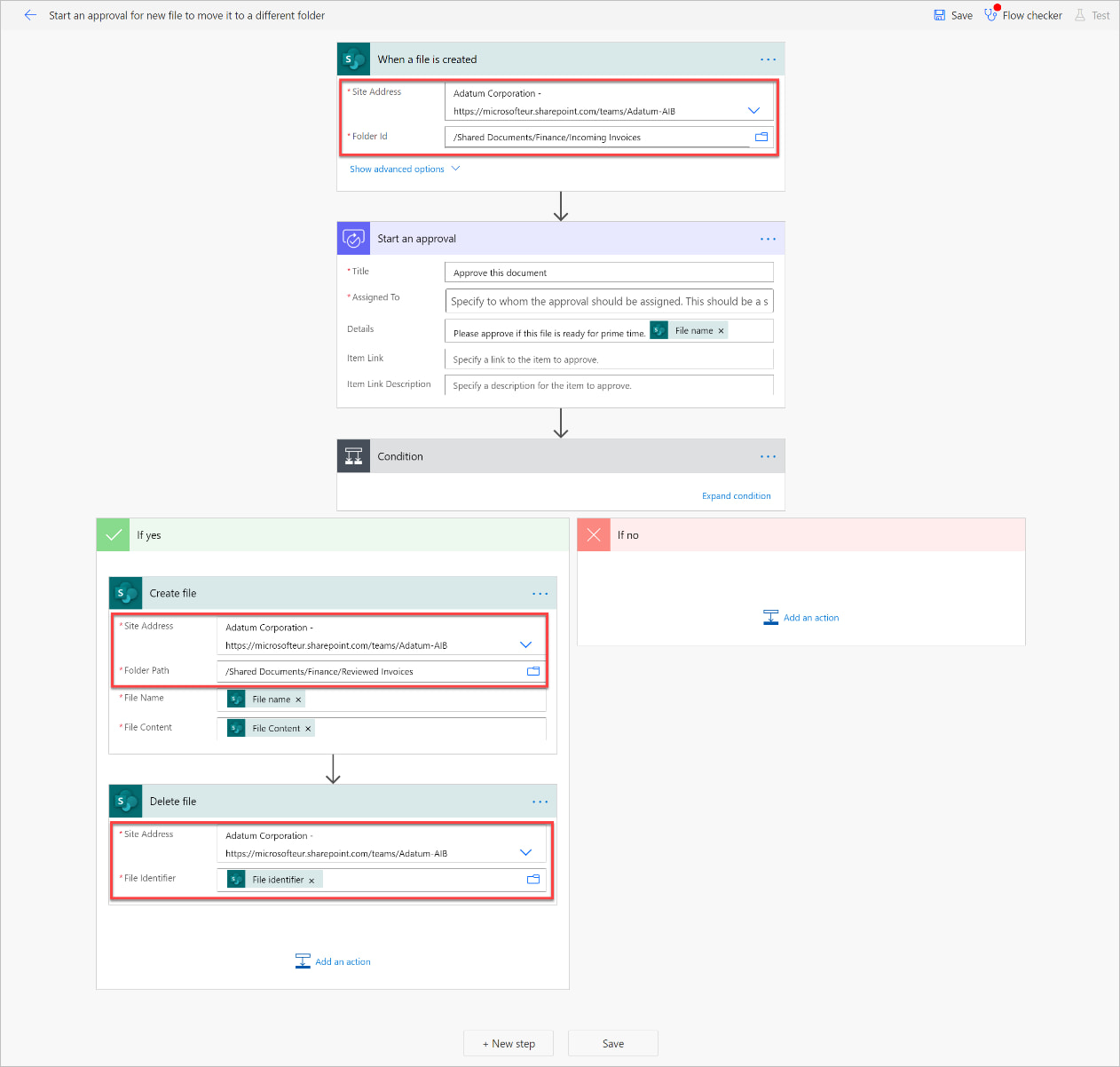
Power Automate-Vorlage zur Verwaltung der Verschiebung einer Datei in eine SharePoint-Bibliothek
3. Die Ordnerstruktur definieren (falls sie verwendet wird)
Die Verwendung von Ordnern in einer Dokumentbibliothek ist nicht grundsätzlich abzulehnen – solange es sich nicht um verschachtelte Ordner handelt. Um zu vermeiden, dass sie sich wie Matrjoschka-Puppen öffnen, ist es daher wichtig, eine klare hierarchische Struktur festzulegen, in der die Kategorisierung der Ordner von Faktoren wie der Relevanz für ein Projekt oder eine Abteilung abhängen kann.
Zur Vereinfachung der Kategorisierung bietet SharePoint eine besondere Art von Ordnern an, für die sich vordefinierte Metadaten festlegen lassen – die sogenannten Dokumentenmappen.
4. Metadaten zur Verbesserung der Archivierung und Suche nutzen
Auch wenn Ordner für viele Nutzer ein vertrautes Werkzeug sind, sollte die Nutzung von Metadaten nicht unterschätzt werden, um Informationen in einer SharePoint-Bibliothek zu strukturieren.
Metadaten ermöglichen es, archivierte Dokumente zu kategorisieren und in der Suche zu indizieren – basierend auf Informationen wie Dateityp, Genehmigungsstatus, Erstellungsdatum und Autor.
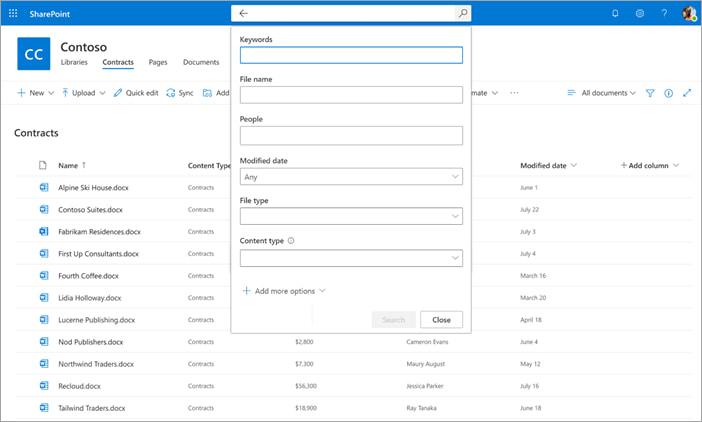
Metadaten für die Suche in einer SharePoint-Dokumentbibliothek verwenden
5. Die Versionskontrolle implementieren
Es ist wichtig, die Versionskontrolle zu aktivieren, um Änderungen und Aktualisierungen, die im Laufe der Zeit an den Inhalten einer Dokumentbibliothek vorgenommen werden, nachzuverfolgen. Wenn sie aktiviert ist, werden neue Versionen nach dem Speichern jeder Änderung der Historie eines Elements hinzugefügt.
Hier sind die Schritte zur Aktivierung der Versionskontrolle in einer Dokumentbibliothek:
- Auf die gewünschte Dokumentbibliothek zugreifen.
- Die Einstellungen öffnen und die Option "Bibliothekseinstellungen" auswählen.
- Die Option "Versionskontrolleinstellungen" auswählen.
- Die Versionskontrolle über die folgenden Einstellungen konfigurieren:
- Erforderliche Inhaltsgenehmigung für hochgeladene Elemente.
- Erstellung einer neuen Version jedes Mal, wenn eine Datei in der Dokumentbibliothek geändert wird, entweder nur mit Hauptversionen oder mit Haupt- und Nebenversionen.
- Optionales Limit für die Anzahl der zu speichernden Versionen.
- Zeitbegrenzung für das automatische Löschen von Versionen basierend auf ihrem Alter.
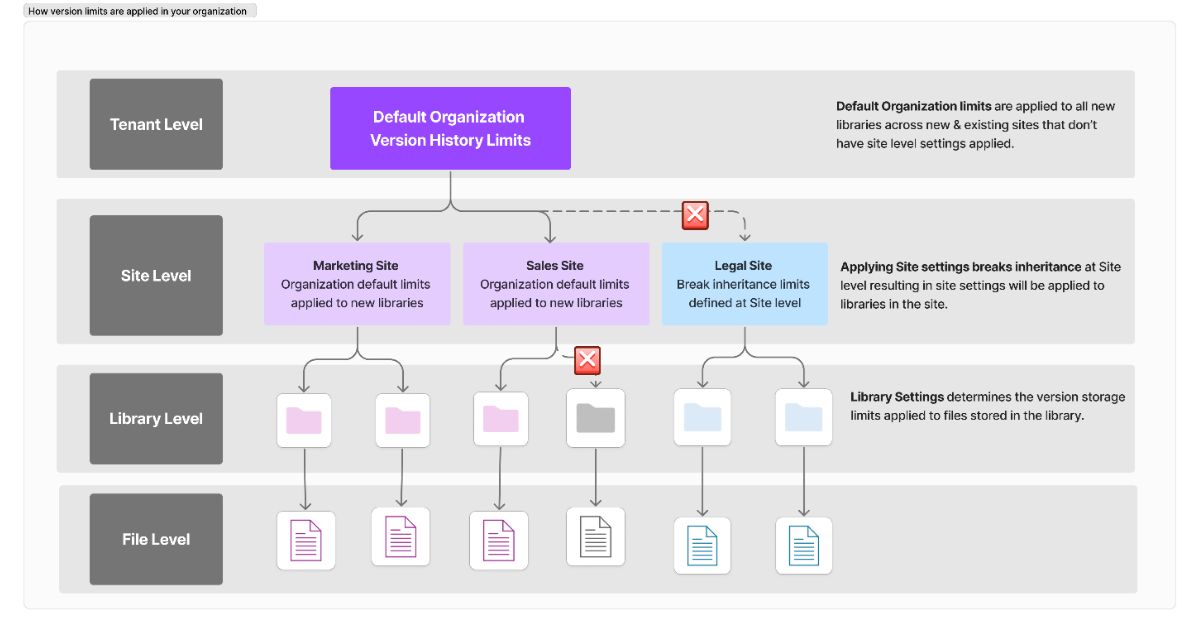
Wie die Begrenzungen der Versionsanzahl in einer Organisation angewendet werden
6. Die Zugriffsberechtigungen regelmäßig überprüfen
Die Zuweisung von Zugriffsberechtigungen ist ein entscheidender Schritt bei der Erstellung einer Dokumentbibliothek, um die Sicherheit der gespeicherten Dokumente zu gewährleisten und eine korrekte Verwaltung zu ermöglichen. Ebenso wichtig ist es jedoch, die Berechtigungen regelmäßig zu überprüfen, um sicherzustellen, dass sie an veränderte Rollen innerhalb der Organisation angepasst werden.
Ebenso empfiehlt es sich, die in den Dokumentbibliotheken der SharePoint-Websites gespeicherten Dokumente regelmäßig zu überprüfen, um festzustellen, ob Inhalte und Metadaten aktuell sind oder ob veraltete oder für die Arbeit der Benutzer irrelevante Dateien in den Unternehmensarchiven gespeichert sind.
In diesem Fall ist es ratsam, die Dokumentbibliotheken von selten genutzten Dokumenten zu bereinigen, indem diese entweder direkt gelöscht oder in ein externes Backup-System außerhalb von SharePoint verschoben werden. Der Grund dafür liegt im verfügbaren Speicherplatz des unternehmenseigenen SharePoint-Tenants, der nicht überschritten werden sollte.
Benötigen Sie eine Hand bei der Verwaltung Ihrer SharePoint-Websites?
Wir haben über 100 – bereit, mit anzupacken:
- Die richtigen Berechtigungen an Benutzer vergeben
- Die Verwaltung von Dokumenten und Ressourcen verbessern
- Die Sicherheit gemeinsam genutzter Informationen gewährleisten
- Benutzerdefinierte Webparts und gebrandete Grafiken entwickeln
Giuseppe Marchi
Microsoft MVP für SharePoint und Microsoft 365 seit 2010.
Giuseppe ist der Gründer von intranet.ai und einer der Top-Experten in Italien für alles, was mit Microsoft 365 zu tun hat. Seit Jahren unterstützt er Unternehmen beim Aufbau ihres digitalen Arbeitsbereichs in der Microsoft-Cloud und sorgt dafür, dass die Mitarbeiter sich wohl fühlen.
Er organisiert monatliche Online-Veranstaltungen, um Kunden über die Neuerungen in Microsoft 365 zu informieren und ihnen zu helfen, das Beste aus ihrem digitalen Arbeitsplatz herauszuholen.

FAQ zu SharePoint-Dokumentbibliotheken
Was sind Dokumentbibliotheken in SharePoint?
Dokumentbibliotheken sind eine der Hauptfunktionen von SharePoint als Dokumentenmanagementsystem. Sie ermöglichen das Speichern von Informationen, multimedialen Inhalten und Dokumenten in der Microsoft 365-Cloud, vereinfachen die Suche durch Anpassung der Metadaten und gewährleisten die Privatsphäre während der Zusammenarbeit durch ein komplexes Berechtigungssystem.
Was sind die Haupttypen von Bibliotheken in SharePoints moderner Erfahrung?
In SharePoints moderner Erfahrung umfassen die Haupttypen von Dokumentbibliotheken: Dokumentbibliothek, Website-Assets-Bibliothek, Website-Seiten-Bibliothek, Stilbibliothek und Formularvorlagenbibliothek. Diese Typen bieten verschiedene Funktionalitäten wie Website-Inhaltsverwaltung, Seitenerstellung, Layout-Anpassung und Verwaltung von Geschäftsformularen.
Was sind die Haupttypen von Bibliotheken in SharePoints klassischer Erfahrung?
In SharePoints klassischer Erfahrung umfassen die Haupttypen von Dokumentbibliotheken: Bildbibliothek, die ausschließlich für die Sammlung von Bildern vorgesehen ist, und Wiki-Seitenbibliothek, die nützlich für die Erstellung eines miteinander verbundenen Netzwerks von Informationsseiten ist.
Was sind die Einschränkungen einer SharePoint-Dokumentbibliothek?
Die Hauptbeschränkungen einer SharePoint-Dokumentbibliothek umfassen: die Möglichkeit, bis zu 30 Millionen Elemente pro einzelner Liste oder Dokumentbibliothek zu speichern, wobei einige Funktionen automatisch blockieren, wenn 5.000 Elemente überschritten werden; das Limit von 100.000 Elementen, um die Berechtigungsvererbung zu unterbrechen; und das von SharePoint unterstützte Limit an eindeutigen Berechtigungen, das 50.000 entspricht.
Wie erstellt man eine Dokumentbibliothek in SharePoint?
Um eine Dokumentbibliothek in SharePoint zu erstellen, wird jedes Mal, wenn eine neue Website in SharePoint Online erstellt wird, automatisch eine Dokumentbibliothek mit dem Namen "Dokumente" erstellt. Durch den Zugriff auf diese Bibliothek kann der Benutzer neuen Inhalt mit dem Befehl "Neu" erstellen und Dateien vom lokalen Computer mit dem Befehl "Hochladen" importieren.
Wie synchronisiert man Dateien zwischen Ihrem PC und einer Dokumentbibliothek in SharePoint?
Um Dateien zwischen Ihrem PC und einer Dokumentbibliothek in SharePoint zu synchronisieren, müssen Sie das SharePoint-App-Startsymbol drücken, "SharePoint" auswählen, die Website mit den zu synchronisierenden Dateien auswählen, "Dokumente" oder einzelne Ordner zur Synchronisation auswählen und schließlich den Befehl "Synchronisieren" auswählen. Die ausgewählte Bibliothek oder die Dateien werden automatisch mit einem Ordner auf Ihrem Computer synchronisiert.
Was sind die Best Practices für die Verwaltung von SharePoint-Bibliotheken?
Best Practices für die Verwaltung von SharePoint-Dokumentbibliotheken umfassen: Bestimmung des Standorts der Bibliothek, Planung des Inhaltsflusses, Definition einer klaren Ordnerstruktur, Verwendung von Metadaten zur Verbesserung der Speicherung und Suche, Implementierung der Versionskontrolle und regelmäßige Überprüfung der Zugriffsberechtigungen und Inhalte.
Lesen Sie weiter
Workflows in SharePoint: 3 Abläufe zur Automatisierung von SharePoint-Listen


So lassen sich Listen und Bibliotheken in SharePoint mit Power Automate, Forms, Outlook und Approvals automatisieren – drei Anwendungsfälle.
Microsoft 365 Archive: Was es ist, Einschränkungen und Alternativen

Microsoft 365 Archive erweitert den Speicher durch die Archivierung von SharePoint-Websites. Hier sind Funktionen, Kosten und Alternativen.
Wissensmanagement: Definition und Best Practices

Was versteht man unter Knowledge Management? Finden wir heraus, was es ist und wie man es umsetzt, mit Beispielen und der besten Software: das Intranet.


